
آموزش تصویری گذاشتن استوری در فیسبوک
هر چقدر که از عمر اپلیکیشن facebook میگذرد، محیط کاربری بیشتر برای کاربران راحت و جذاب تر می شود. فیسبوک از قابلیت های زیادی برخوردار بوده که از مهمترین آن ها می توان به پست گذاشتن و درخواست دوستی به افراد دیگر اشاره کرد که البته لازم به ذکر است که امنیت حساب در فیسبوک بسیار پیشرفته بوده و شما در فیسبوک میتوانید یک حساب امن و مطمئن بسازید.
یکی از قابلیت هایی که فیسبوک در اپ خود اضافه کرده، ویژگی Story یا همان استوری خودمان بوده که می توانید از همین حالا در فیس بوک نیز استوری منتشر کنید (از آنجایی که مالک فیسبوک و اینستاگرام مارک زاکربرگ می باشد؛ با داشتن حلت استوری در اینستاگرام، به این فکر افتادند که چرا فیسبوک، ویژگی استوری گذاشتن را ندارد به همین جهت، قالب استوری هم به فیسبوک اضافه شده)
از نظر کیفیت، هیچ فرقی با اینستاگرام ندارد و در واقع می توان گفت که استوری گذاشتن که در اینستاگرام انجام می دادید، در فیسبوک هم به همان صورت می باشد و دقیقا در نوار بالای صفحه، گزینه استوری زدن وجود دارد که دقیقا مشابه اینستاگرام می باشد….
اگر تا به حال فیسبوک خود را به روز رسانی نکرده اید، پس احتمالا گزینه استوری برای حساب شما فعال نشده، پس همین حالا به گوگل مپ مراجعه کرده و آخرین نسخه از فیسبوک را آپدیت کنید. پس اگر برایتان سوال پیش آمده که چگونه در فیسبوک استوری بگذاریم؟ برای پاسخ باید بگم که اگر تا آخر این مطلب با سایت باشعوری همراه شوید، ۰ تا ۱۰۰ استوری گذاشتن همراه با اشاره به تنظیمات story را برایتان توضیح می دهیم.
در مجله اینترنتی باشعوری می توانید به تمامی ترفند های فیسبوک دسترسی داشته باشید و اگر سوالی برایتان هم پیش بیاد، می توانید در قسمت کامنت ها بپرسید تا در اسرع وقت به آن رسیدگی شود
چگونه در فیسبوک استوری بگذاریم؟
فیلتر شکن گوشی خود را روشن کنید تا بتوانید وارد فیسبوک شوید سپس همانطور که در تصویر برایتان مشخص کرده ایم، شما باید وارد بخش تایم لاین خود شوید (برای وارد شدن به تایم لاین فیسبوک، در بالای صفحه، یک گزینه به شکل خانه home قرار دارد که باید روی آن ضربه بزنید)
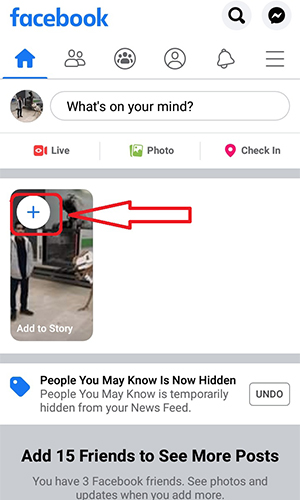
برای گذاشتن استوری در فیسبوک، در بخش اول تایم لاین، یک صفحه مربعی عمودی قرار دارد که داخل آن، عکس پروفایل فیسبوک ثبت شده است که دقیقا در داخل آن، عبارت «Add to story» گفته شده است پس روی آن کلیک کنید.
همانطور که مشاهده میکنید، گالری موبایل شما باز شده است که می توانید یک عکس یا ویدیو مورد نظر خود را انتخاب کنید تا به عنوان یک استوری آن را منتشر کنید اما لازم شما را با گزینه های رنگی در بالای صفحه آشنا کنم که چندین قابلیت مهم برای استوری گذاشتن در فیسبوک می باشد و گاهی اوقات بسیار به درد بخور هستند.
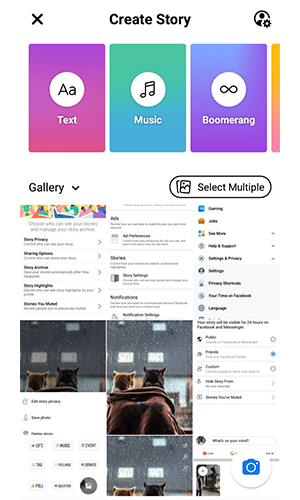
اولین گزینه از سمت چپ، «Text» بوده که اگر آن را انتخاب کنید، حالت تایپ استوری فعال می شود و می توانید یک متن برای استوری خود بنویسید و اگر دوست داشتید؛ یک رنگ بکگراند انتخاب نمایید، البته می توانید متن خود را به صورت رنگی هم تایپ کنید (خلاصه اگر زمانی می خواستید، استوری را به شکلی منتشر کنید که فقط قصد متن نوشتن دارید، می توانید از این گزینه استفاده کنید)
دومین گزینه که به رنگ سبز آبی می باشد و با کلمه «Music» مشخص شده است، با استفاده از آن می توانید استوری آهنگ بگذارید؛ یعنی اینکه یک موزیک دلخواه روی استوری خود پخش کنید که البته در نظر داشته باشید که فقط تا ۱۵ ثانیه هر آهنگ را میتوانید روی استوری خود بگذارید.
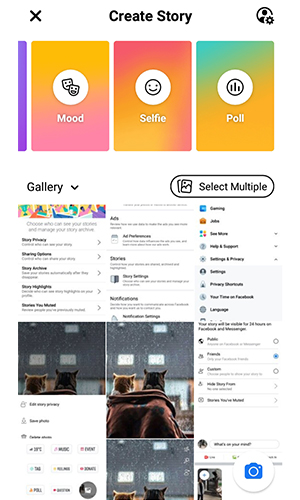
یکی دیگر از قابلیت های استوری که بسیار جالب و مفید بوده، گزینه «Poll» بوده که در واقع به فارسی همان نظر سنجی می باشد، یعنی شما می توانید یک سوال یا جمله ای را طرح کنید و دو گزینه هم برای پاسخ بگذارید و کسانی که استوری شما را تماشا می کنند، می توانند روی گزینه یا همان پاسخ ها کلیک کنند.
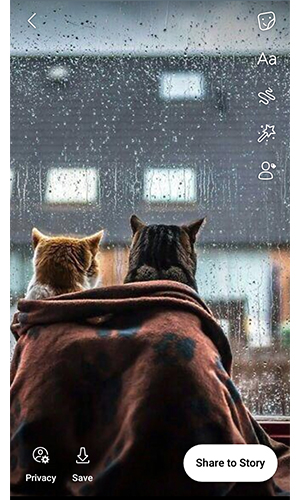
همانطور که در تصویر برایتان آورده ایم، برای مثال، یک عکس را برای گذاشتن در استوری آماده کرده ایم: در بالا و سمت راست تصویر، ۵ گزینه در دسترس بوده که اولین آن ها یک گزینه به شکل صورت می باشد و با استفاده از آن می توانید چندین قابلیت را به استوری اضافه کنید، پس روی آن کلیک کنید تا نوار دسترسی های استوری برایتان باز شود.
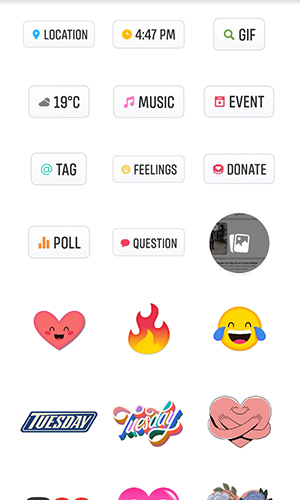
تصویری که برایتان باز شده است، همان ابزارآلات Story بوده که نمونه ی آن را در اینستاگرام نیز وجود دارد (البته لازم به ذکر است که برای دسترسی به ابزارآلات، می توانید از همان صفحه استوری، انگشت خود را به سمت بالا بکشید) در این قسمت شما می توانید با استفاده از گزینه «Location» موقعیت شهری و کشوری خود را در استوری خود لحاظ کنید (البته قبلش یادت باشه که حتما لوکیشن موبایل روشن باشه)
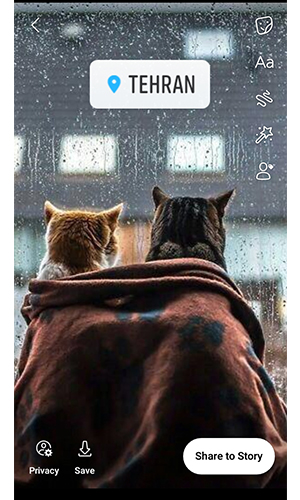
یک گزینه ۴:۴۷ PM برایتان قرار دارد که می توانید ساعت دقیق مورد نظر خود را در استوری اضافه کنید که البته به سلیقه و نیاز خودتان بستگی دارد – گزینه «MUSIC» هم در دسترس شما می باشد که می توانید آهنگ مورد نظر خود را روی عکس استوری خود قرار دهید (اگر یادتان باشه، استوری اینستاگرام هم قابلیت موزیک گذاری داشته که متاسفانه برای کاربران ایرانی غیرفعال می باشد، به همین جهت، ما ترفندی را به شما عزیزان آموزش می دهیم که با استفاده از آن می توانید آهنگ روی عکس استوری بگذارید)
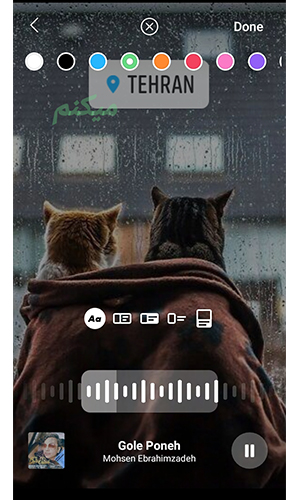
اگر می خواهید شخص یا پیج فیسبوک دیگری را به استوری خود اضافه کنید، می توانید از گزینه «Tag» استفاده کنید (با کلیک بر روی این گزینه، لازم نیست که @ اول را بنویسید، فقط اسم دقیق پیج را لحاظ کنید) – اگر دوست داشتید، می توانید با گزینه «Poll» حالت نظرسنجی را روی عکس استوری خود قرار دهید که در واقع یک سوال با دو گزینه جوابی می باشد.
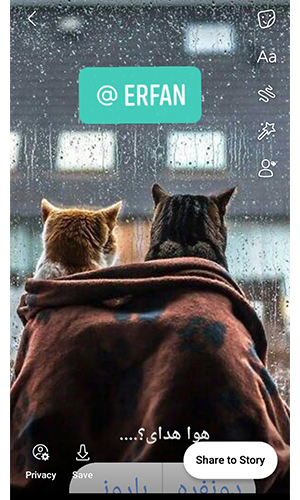
گزینه بعدی که می تواند برایتان مفید باشد، آیکن «Question» بوده که در واقع با استفاده از آن می توانید سوال خود را در قالب یک باکس در استوری خود بپرسید و کسانی که استوری شما را مشاهده می کنند، می توانند جواب شان را داخل آن باکس بدهند که در واقع همینش گزینه در استوری اینستاگرام نیز قرار دارد…
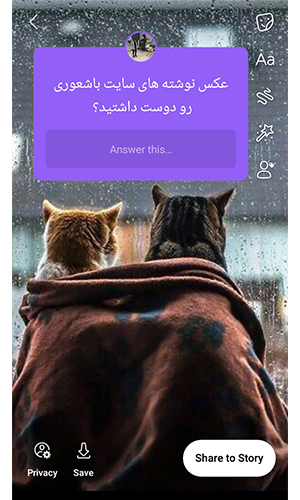
تا اینجای کار به شما آموزش دادیم که چطور می توانید ابزار های مختلف را در استوری خود اعمال کنید اما با اشاره به همان عکس استوری که برایتان مشخص کرده ایم، دقیقا دومین گزینه در بالای تصویر، شکل «Aa» بوده که اگر روی آن کلیک کنید، حالت تایپ روی استوری فعال می شود و می توانید متن و جمله دلخواه خود را روی عکس تایپ کنید. – سومین گزینه ای که به شکل خطی مارپیچی در دسترس می باشد، در واقع برای زمانی است که می خواهید با انگشت خود روی عکس استوری، نقاشی بکشید (یعنی می توانید شکل دلخواه خود را روی عکس رسم کنید)
اگر می خواهید به تنظیمات اولیه استوری خود دسترسی داشته باشید، در پایین صفحه – در سمت چپ، گزینه ای به اسم «Privacy» قرار دارد که باید روی آن کلیک کنید – در قدم بعدی، همانطور که در تصویر برایتان مشخص کرده ایم، صفحه ای برایتان باز شده است که سوال پرسیده: «who can see your story» به فارسی: چه کسی می تواند استوری شما را ببیند؟ برای پاسخ هم سه گزینه برایتان لحاظ شده است: Public\عمومی – Friends\دوستان – با استفاده از Custom هم می توانید تعیین کنید که چه کسانی می توانند استوری شما را مشاهده کنید.
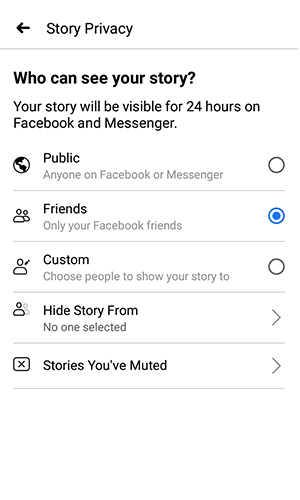
اگر می خواهید استوری فیسبوک خود را از اشخاصی پنهان کنید که دوست ندارید آن ها استوری شما را ببینند، با استفاده از گزینه «Hide Story From» میتوانید اشخاصی را تعیین کنید که بعد از منتشر شدن استوری، نتوانند Story فیسبوک شما را مشاهده کنند.
چگونه استوری فیسبوک را پاک کنیم؟
بعد از اینکه استوری خود را منتش می کنید، دوباره استوری فیسبوک را از همان تایم لاین باز کرده تا بتوانیم یکسری نکات را به شما آموزش دهیم: اول اینکه اگر می خواهید استوری را هایلایت کنید، در پایین صفحه – سمت راست، گزینه ستاره شکل با کلمه «Highlight» در دسترس بوده و بلافاصله بعد از کلیک، استوری شما هایلایت می شود (منظور از هایلایت اینه که استوری در صفحه پروفایل شما ذخیره می شود چرا که با این کار دیگر استوری حذف نمی شود)
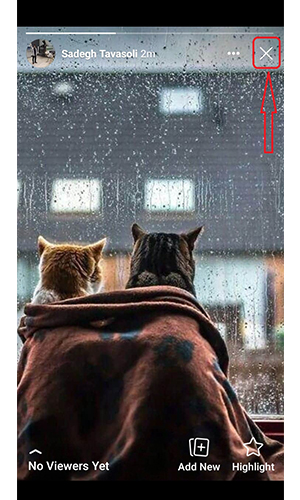
اما از آنجایی که قصد دارید تا استوری خود را بعد از منتشر شدن، حذف کنید: در بالای صفحه – سمت راست، یک علامت ضربدر قرار دارد که اگر روی آن کلیک کنید، یک لیست کوتاه سفید برایتان باز می شود که دقیقا سومین ردیف، گزینه «Delete Photo» قرار دارد و بعد از کلیک آن، بلافاصله از تایم لاین پاک می شود.
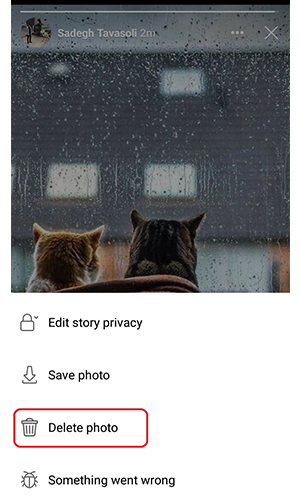
تنظیمات استوری فیسبوک
اگر می خواهید به صورت کلی به تنظیمات استوری فیسبوک مراجعه کنید، باید ابتدا به تنظیمات facebook وارد شوید (روی گزینه سه خطی بالای صفحه کلیک کرده و گزینه Settings را انتخاب کنید)
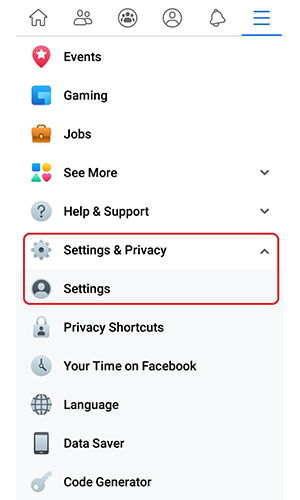
پس از ورود به صفحه تنظیمات فیسبوک، صفحه را به سمت پایین بکشید تا گزینه «Story Settings» را مشاهده کنید؛ با استفاده از این گزینه می توانید تعیین کنید که چه کسانی استوری شما را مشاهده کنند و همچنین می توانید مدیریت کلی استوری را انجام دهید .
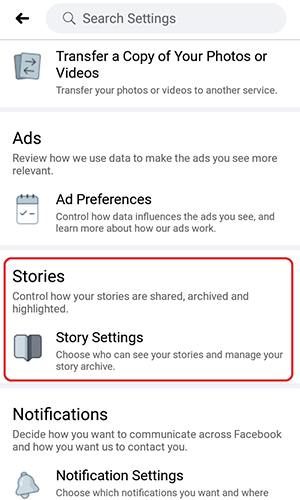
پس از کلیک بر روی گزینه فوق، همانطور که در تصویر برایتان آورده ایم، این صفحه شامل ۵ گزینه اصلی می باشد که به ترتیب برایتان توضیح خواهیم داد:
با گزینه «Story Privacy»می توانید کنترل مشاهدات استوری خود را کنترل کنید: یعنی چه کساانی استوری شما را ببیند- چه کسانی اصلا استوری شما را مشاهده نکن
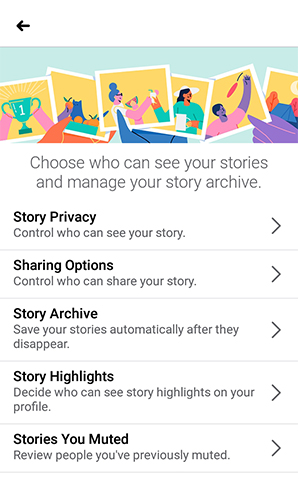
دومین گزینه که «Sharing Options» بوده، در واقع برای کنترل به اشتراک گذاری استوری شما می باشد: یعنی زمانی که در فیسبوک استوری می گذارید، احتمالا اشخاصی دوست دارند تا استوری شما را برای شخص دیگر ارسال کند که شما می توانید تعیین کنید که چه کسانی میتوانند استوری شما پخش کنند و همچنین بستن دسترسی عدم اشتراک گذاری استوری برای بعضی افراد….
سومین گزینه «Story Archive» بوده که در واقع اگر گزینه آن را روشن کنید، استوری های شما بعد از پاک شدن اتوماتیکی، در آرشیو فیسبوک ذخیره می شود که در آینده می توانید دوباره آن استوری را بازیابی کنید (پیشنهاد می کنم که حتما این گزینه را فعال کنید تا در آینده ای که به دنبال استوری خاصی می گردید، به راحتی آن را پیدا کنید)
چهارمین ردیف که گزینه «Story Hilighight» می باشد، در واقع همان تنظیمات هایلایت استوری فیسبوک شما بوده و می توانید تعیین کنید که چه کسانی هایلایت شما را مشاهده کنند.
با گزینه «Stories you muted» در واقع این قدرت را به شما می دهد که می توانید استوری های دیگران را رو حالت خاموشی بگذارید تا دیگر استوری هایشان در تایم لاین شما قرار نگیرد (این گزینه زمانی مفید بوده که می توانید استوری پیج هایی را خاموش کنید، که در روز صد ها استوری منتشر می کنند و شما کلافه می شوید)
 باشعوری پایگاه دانش عمومی و معرفی مطالب فرهنگی
باشعوری پایگاه دانش عمومی و معرفی مطالب فرهنگی







سلام چجوری از این نظر سنجی ها میشه گذاشت که مثلا یه استیکر رو تااخر خط میکشن پر میشه؟